Izbrani izdelki
Uporaba plošče Hue / Saturation / Luminance v Lightroomu je odličen način za natančno prilagajanje posameznih barv - ne samo njihove nasičenosti, temveč tudi svetlosti in celo odtenka.
Prednastavitve hitrih klikov vam lahko pomaga doseči večino barvnih popravkov v Lightroomu. Koristno pa je razumeti, kaj je tudi za zakulisjem naših hitro delujočih prednastavitev. Danes vam bomo dali vpogled. Na primer, lahko uporabite našo Prednastavitve Lightroom za izboljšanje in poglabljanje modrega neba, če pa še vedno prihranite, lahko to storite z nekaj popravki drsnikov HSL v Lightroomu. Maskiranje ni potrebno!
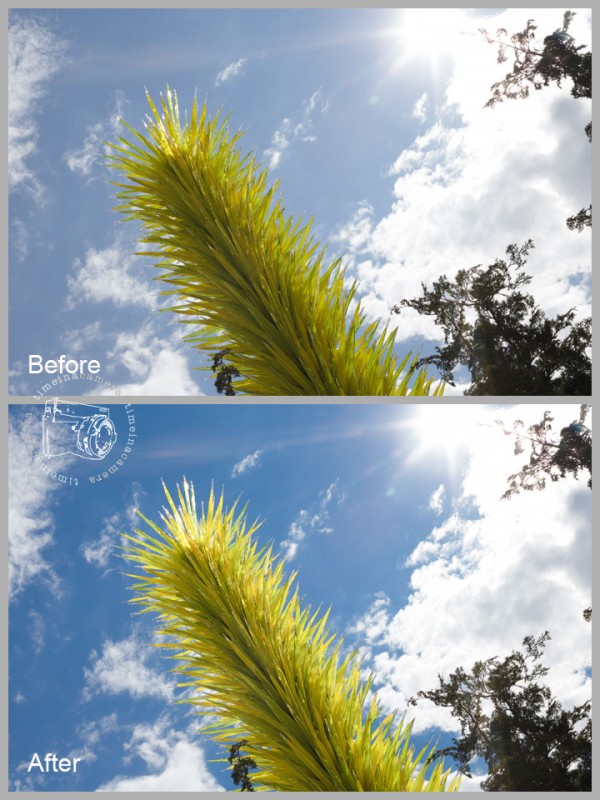
Tu so moje nastavitve HSL za to urejanje:
Povečanje nasičenosti za blues in Aquas je povzročilo nebo. In zmanjšanje svetilnosti je poglobilo modre tone.
Upoštevajte, da sem povečal tudi svetilnost za rumene in pomaranče. To je bil enostaven način tej skulpturi z osvetlitvijo dodal videz polnilne svetlobe.
Se sprašujete, kako sem znal povečati nasičenost Aqua za malo in modro za veliko za nebo?
Nisem! Lightroom se je odločil zame, saj sem za urejanje uporabljal orodje za ciljno prilagoditev.
Orodje za ciljno prilagoditev Lightroom-a je v zgornjem posnetku zaslona v rdečem krogu. S pomočjo tega orodja Lightroomu izberete in uredite samo barve pod njim.
Če želite uporabiti »TAT«, kliknite nanj, da aktivirate in premaknete kazalec na območje fotografije, ki jo želite izboljšati - v tem primeru nebo. Če na zavihku Saturation kliknem in povlečem navzgor po delu neba, se bo nasičenost povečala za katero koli barvo Lightroom pod kurzorjem. Če kliknete in povlečete navzdol, se nasičenost za ustrezna območja zmanjša.
Plošči Hue in Luminance delujejo na enak način. To orodje za ciljno prilagoditev izjemno poenostavlja urejanje - pri izbiri drsnikov ni treba ugibati.
Kaj se zgodi, ko uporabljate ploščo Hue? Pravzaprav spremenite barvni ton določene barve. Lahko pa jo spremenite v barvo le pred ali po njej na mavrici. Na primer, rumeno skulpturo lahko spremenim v oranžno ali zeleno.
Očitno učinki, kot je ta, najbolje delujejo, kadar so barve dobro ločene in se na fotografiji ne ponovijo. Če bi bila oseba na moji primerni fotografiji oblečena v modro ali rumeno srajco, bi bila spremenjena skupaj z nebom ali skulpturo.
Zdaj, kako uporabimo to ploščo HSL za odtenke kože?
Z Jodi sva se poleti srečala v Seattlu. Bil je tipičen dan v Seattlu, deževen (= vroči lasje) in siv (= blah svetloba). Dodajte to dejstvu, da je moj mož fotografiral na fotoaparatu, nastavljenem na Auto, in dobili boste fotografijo z veliko urejevalnimi deli! Za izboljšanje odtenkov kože bomo uporabili ploščo HSL.
Zgrabite to orodje za ciljno prilagoditev na plošči Saturation in povlecite navzdol po koži, kjer je koža preveč rdeča ali oranžna. Pojdite na ploščo Luminance in povlecite navzgor, da posvetlite odtenke kože. Če imate težave z barvnimi odtenki, lahko celo preizkusite ploščo Hue - občasno deluje pri koži, ki ima zeleno barvo.
Na spodnji fotografiji lahko vidite, da sem rahlo posvetlil kožo na levi strani fotoaparata na obrazu ter na Jodi-jevem obrazu in roki, poleg tega pa sem zmanjšal nasičenost - na nas je odsevala noro svetlo pisana stena.
Vidite lahko, da je zmanjšanje nasičenosti vplivalo tudi na visečo dekoracijo v ozadju. Če je to težava na vaši fotografiji, uporabite čopič za lokalno nastavitev, da vnesete nekaj nasičenosti nazaj.
Spodaj si lahko ogledate moje meritve. Pazite, da ne boste pretiravali, kadar boste na koži zmanjšali nasičenost ali povečali svetilnost. Če greste predaleč, sivo ali preveč izpostavljeno kožo lahko dobite precej enostavno.
Na tej fotografiji sem uporabil tudi čopič za prilagoditev, da bi nam na lica in ustnice dodal malo rožnate barve, da bi nadomestil rdečo nasičenost.
Če še niste preživeli veliko časa s svetlobno ploščo Hue / Saturation / Luminance, jo preizkusite v svojem delovnem toku. Se vam ne zdi velik prihranek časa?
Brez komentarja
Pustite komentar
Morate biti prijavljeni Za objavo komentarjev.




































To so super stvari !!! Thx za skupno rabo!
Hvala za delitev!
Ali je to na voljo samo v Lightroom 4?
To je super!! Ker sem pravkar dobil LIGHTROOM, si močno želim, da bi ga dostavili in preizkusite to!